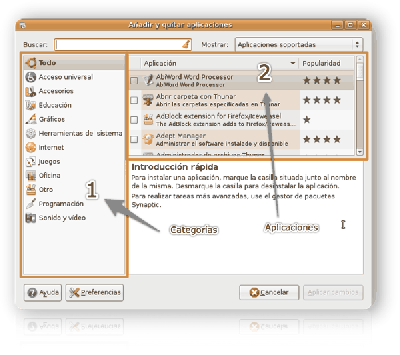Diferencia entre revisiones de «Añadir aplicaciones»
m (→El programa Añadir/Quitar aplicaciones) |
m |
||
| Línea 1: | Línea 1: | ||
| + | =Introducción= | ||
| + | |||
En Ubuntu existen cuatro modos principales de añadir, eliminar o actualizar aplicaciones del sistema. | En Ubuntu existen cuatro modos principales de añadir, eliminar o actualizar aplicaciones del sistema. | ||
Revisión de 08:18 16 jun 2006
Contenido
Introducción
En Ubuntu existen cuatro modos principales de añadir, eliminar o actualizar aplicaciones del sistema.
Ten en cuenta que no todas las aplicaciones disponibles para Ubuntu están disponibles por defecto para ser instaladas. Será necesario habilitar la posibilidad de instalar ciertas aplicaciones de forma manual.
Los principales modos de instalar aplicaciones son:
El programa Añadir/Quitar aplicaciones, una sencilla aplicación con la que podrás añadir o quitar paquetes de tu sistema de una manera muy sencilla.
El programa Synaptic, con Synaptic podrás tener más control sobre lor porgramas que instalas en el sistema. Así como un mayor numero de ellos.
Los programas apt-get o aptitude. Estos son programas más avanzados que se ejecutan en modo terminal. Son muy potentes y te permiten también añadir y quitar aplicaciones del sistema entre otras cosas.
Paquetes con extensión .deb. Los ficheros con extensión .deb son paquetes de aplicaciones ya preparados para instalarse de una forma sencilla en tu sistema Ubuntu.
Vas a ver ahora cada uno de ellos con sus particularidades.
NOTA: Ten en cuenta que solo podrá tener un programa activo a la vez. Por ejemplo, si tienes abierto el programa Synaptic no podrás añadir aplicaciones usando aptitude.
El programa Añadir/Quitar aplicaciones
El programa Añadir/Quitar aplicaciones es la forma más sencilla en Ubuntu de instalar o quitar programas. También es la más limitada.
Puedes encontar el programa en Menú Aplicaciones → Añadir y quitar ...
(1) Para instalar aplicaciones selecciona una de las categorías de la izquierda. De este modo se actualizará la ventana de la derecha mostrando en ella los programas disponibles de esa categoría.
(2) Ahora solo tienes que marcar el programa para instalarlo o quitar la marca para eliminarlo del sistema y pulsar el botón Aceptar.